C. UTILISER UN RAPPORT EXISTANT
C. UTILISER UN RAPPORT EXISTANT
Power Bi SaaS est avant tout l'outil idéal de visualisation et de partage d'un rapport Power Bi Desktop.
1. AFFICHER
Tous les rapports publiés dans un espace de travail s'affichent dès la connexion à ce dernier. L'espace de travail par défaut est 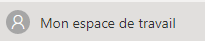 .
.
 POWER BI SAAS
POWER BI SAAS
espace de travail affiché
<clic g> sur un rapport
 Des options d'affichage sont disponibles dans les outils à droite du menu
Des options d'affichage sont disponibles dans les outils à droite du menu 
 Vérifier que le rapport "base" est affiché, sinon l'ouvrir et faire varier les options d'affichage
Vérifier que le rapport "base" est affiché, sinon l'ouvrir et faire varier les options d'affichage
2. ACTUALISER
Tout l'intérêt de Power Bi réside dans la représentation de flux de données en temps réel (ou aussi proche que possible du temps réel), il faut donc régulièrement actualiser les données.
 OUTILS
OUTILS
rapport ouvert
<clic g> sur 
 Actualiser le rapport "base"
Actualiser le rapport "base"
3. RÉINITIALISER
Il peut être nécessaire de réinitialiser en une seul fois l'ensemble des filtres et segments du rapport.
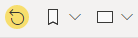 OUTILS
OUTILS
rapport ouvert
<clic g> sur 
accepter la réinitialisation
 Réinitialiser filtres et segments du rapport "base"
Réinitialiser filtres et segments du rapport "base"
4. PARTAGER
Le rapport peut être partagé avec d'autres utilisateurs (à priori appartenant à la même structure).
 MENU DU RAPPORT
MENU DU RAPPORT
<clic g> sur 
saisir l'adresse mail
vérifier les autorisations
<clic g> sur 
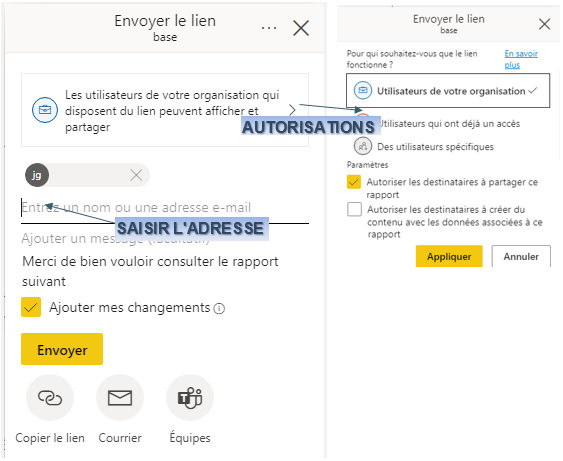
La confirmation d'envoi s'affiche
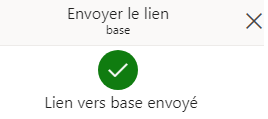
 Pour travailler en équipe dans "Team", <clic g> sur
Pour travailler en équipe dans "Team", <clic g> sur  ou
ou 
 Dans le rapport "base", Envoyer le lien à un destinataire – Si vous faîtes partie d'une équipe "team", envoyer le lien à l'équipe
Dans le rapport "base", Envoyer le lien à un destinataire – Si vous faîtes partie d'une équipe "team", envoyer le lien à l'équipe
5. S'ABONNER
L'abonnement est un moyen pour rester informé de l'évolution du rapport.
 MENU DU RAPPORT
MENU DU RAPPORT
<clic g> sur 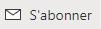
<clic g> sur 
renseigner l'abonnement
<clic g> sur 
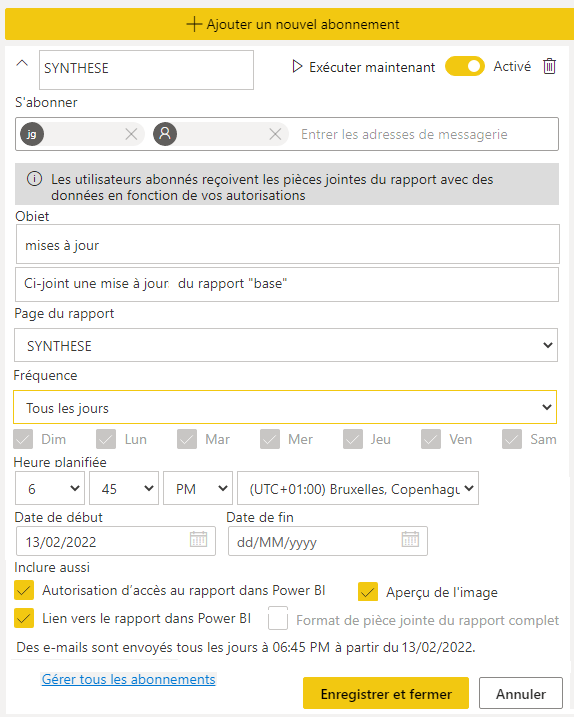
 Dans le rapport "base", Créer un nouvel abonnement comme ci-avant
Dans le rapport "base", Créer un nouvel abonnement comme ci-avant
6. INSIGHTS
Les "insights" sont des vues créées automatiquement qui font varier les valeurs des filtres et des segments. Il est possible de les afficher dans un volet droit
 MENU DU RAPPORT
MENU DU RAPPORT
<clic g> sur 
le volet "insights" s'affiche avec les insights générés
 Les insights peuvent être générés lors de la publication en cliquant sur
Les insights peuvent être générés lors de la publication en cliquant sur 
Ceux qui sont dignes d'intérêt peuvent être épinglés à un tableau de bord
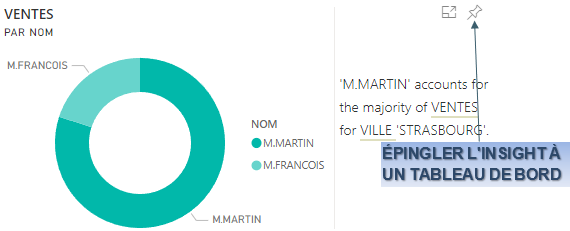
 Dans le rapport "base", afficher les insights
Dans le rapport "base", afficher les insights
7. MODIFIER
Power Bi SaaS offre la possibilité de modifier un rapport publié au même titre et avec une interface quasi-identique à Power Bi Desktop
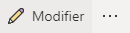 MENU DU RAPPORT
MENU DU RAPPORT
<clic g> sur 
effectuer les modifications
 Ouvrir la modification du rapport "base"
Ouvrir la modification du rapport "base"